实现思路:
图片从左至右(或设置其他动作路径,如心形)滑动——五福图片轮番变幻——同时伴随着“新年快乐”轮番变幻。

操作步骤:
1、背景:打开PowerPoint2016版软件,新建幻灯片,右键“设置背景格式”-“填充”-“图片或纹理填充”,选择准备好的背景。
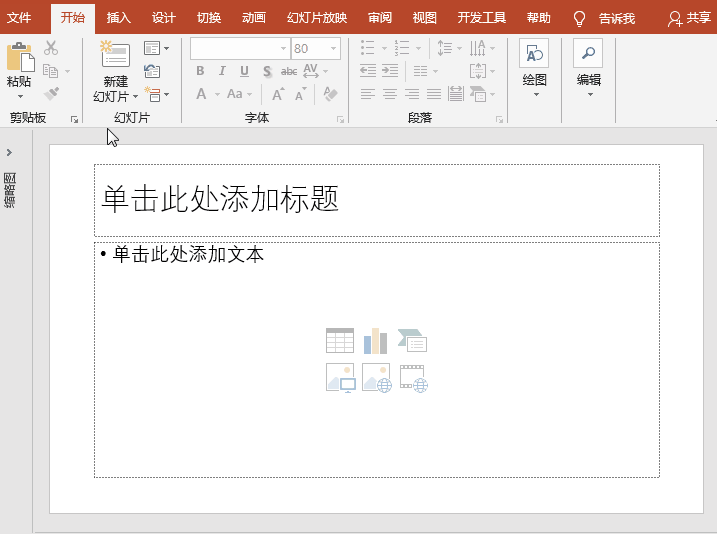
2、五福图片设置:
(1)图片插入:执行“插入”菜单-“图像”-“图片”命令,插入准备好的五福图片素材,并调整其大小;设置“格式”-“图片样式”为“简单框架,白色”,将图片分散放置;
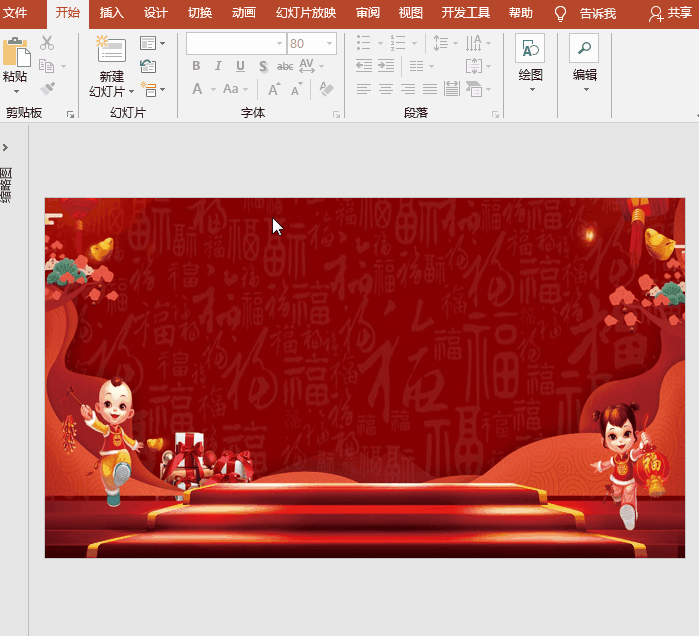
(2)文字设置:执行“插入”菜单-“文本”-“文本框”-“横排文本框”,输入文字“新”,设置为隶书、80磅、阴影、红色,置于第一张图片上;按Ctrl键复制文本框,分别更改为“年”、“快”、“乐”、“!”;将图片和文字两两选择右键“组合”,并使得从左至右图层依次向上(即最左侧图片位于最底层、第2张图片在上层……最后1张图片位于最顶层);
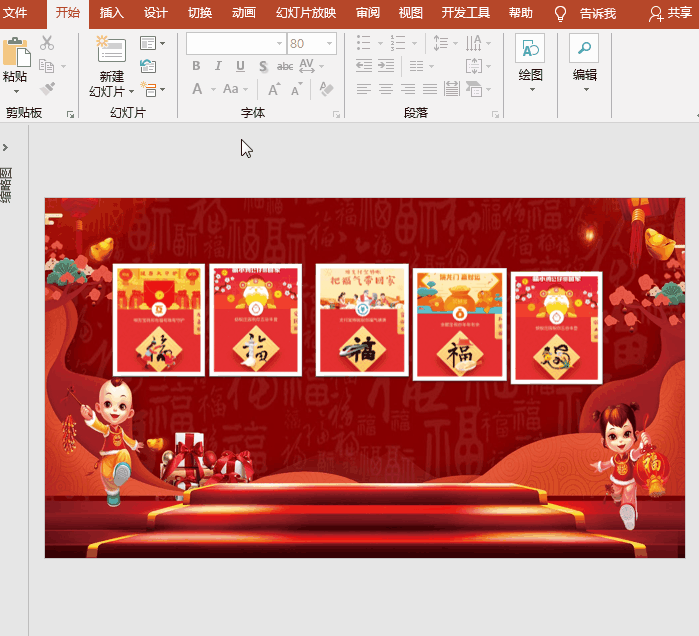
3、动画设置:
(1)最左侧图片动画:选择最左侧图片,执行“动画”菜单-“添加动画”-“进入”之“淡入”,设置开始为“单击时”、持续时间为1秒、延迟为0秒;执行“动画”菜单-“添加动画”-“其他动作路径”之“向右”,按Shift键向右调整终点位置,点击“动画”菜单之“动画窗格”按钮,点击右侧箭头,效果标签中设置平滑开始和平滑结束均为0,计时标签中设置开始为“上一动画同时”、延迟为0秒、期间为10秒;
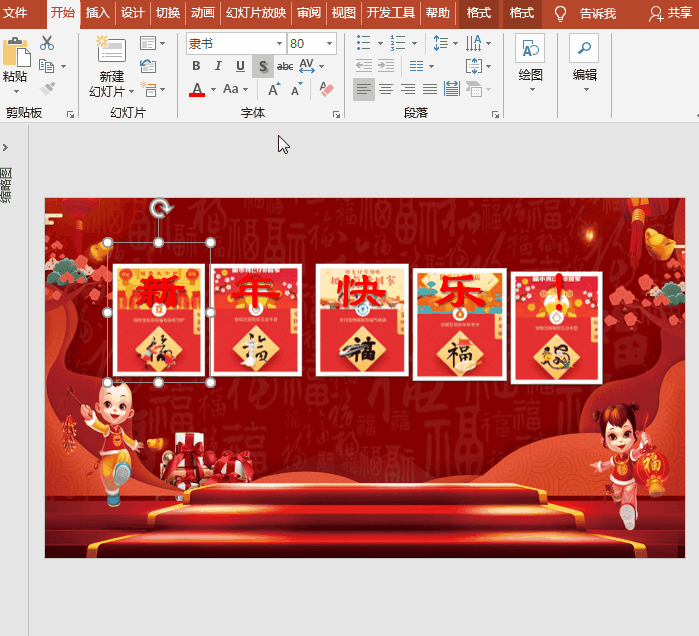
(2)其他图片动画:选择最左侧图片,双击“动画”菜单之“动画刷”,依次点刷其他福字图片,并在动画窗格中分别设置开始为“上一动画同时”,进入延迟时间分别为2.5秒、5.0秒、7.5秒、10.0秒。
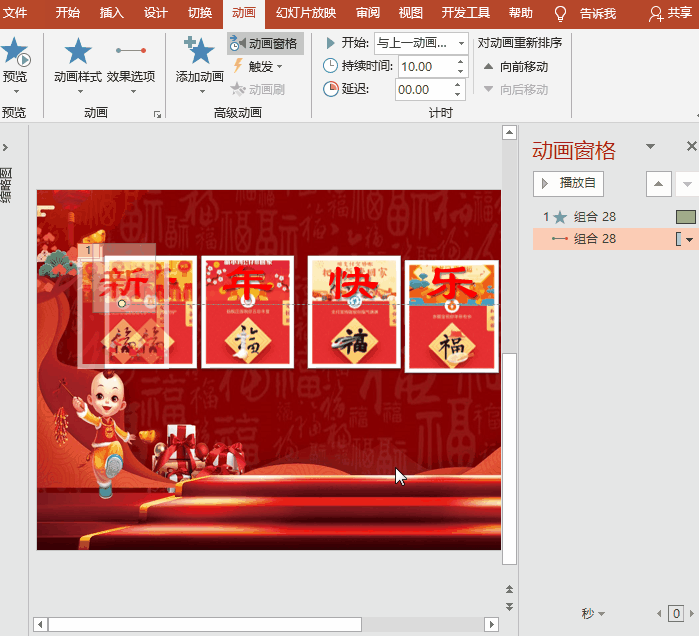
(3)五福图片位置调整:全选五福图片,点击“绘图工具”-“格式”-“排列”-“对齐”-选择“水平居中”和“垂直居中”对齐,放于左侧合适的位置。
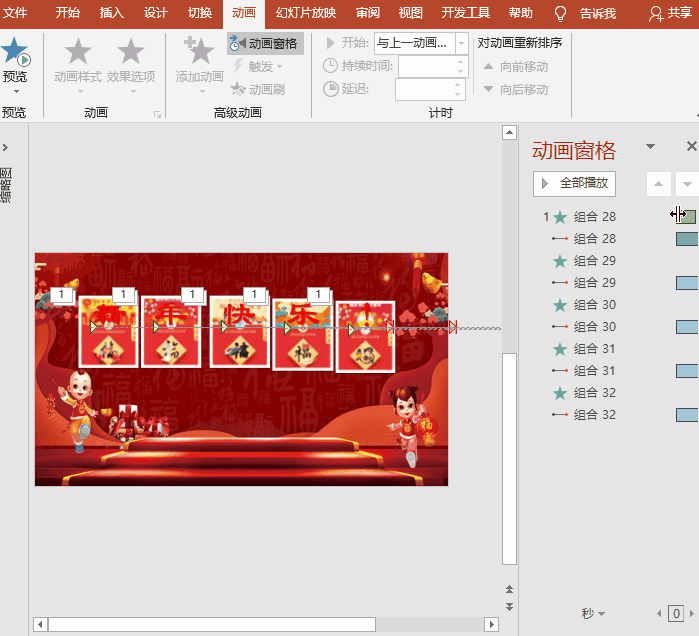

 iOS
iOS Android
Android Windows
Windows macOS
macOS